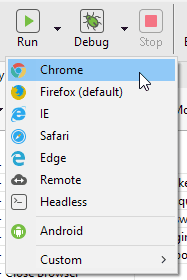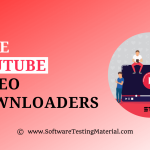Katalon Studio поддерживает выполнение тестов автоматизации в нескольких средах, что позволяет тестировщикам проверять свои тесты в разных браузерах и платформах. Это руководство проведет вас через шаги, необходимые для выполнения тестовых случаев в средах, поддерживаемых Katalon Studio.
В настоящее время Katalon Studio поддерживает выполнение тестов автоматизации в следующих средах:
| Среда выполнения | Описание |
| Chrome | Выполните тестовый пример в Chrome, используя параметры желаемых возможностей, определенные в параметрах выполнения. |
| Firefox | Выполните тестовый пример в Firefox, используя настройки требуемых возможностей, определенные в настройках выполнения. |
| IE | Выполните тестовый пример в Internet Explorer, используя настройки желаемых возможностей, указанные в настройках выполнения. |
| Safari | Выполните тестовый пример в Safari, используя настройки требуемых возможностей, указанные в настройках выполнения. |
| Edge | Выполните тестовый пример в Edge, используя требуемые возможности параметры, определенные в параметрах выполнения. |
| Удаленный | Выполнить тестовый пример в удаленной среде с использованием параметров требуемых возможностей, определенных в параметрах выполнения. |
| Безголовый | Выполнение тестового примера в автономном режиме с использованием параметров требуемых возможностей, определенных в параметрах выполнения. |
| Android | Выполните тестовый пример на устройстве Android, используя параметры требуемых возможностей, указанные в параметрах выполнения. |
| iOS | Выполните тестовый пример на устройстве iOS, используя параметры требуемых возможностей, определенные в параметрах выполнения. |
| Пользовательский | Выполнение тестового примера в пользовательской среде с использованием параметров требуемых возможностей, определенных в параметрах выполнения. |
Выполнение в Интернете
1. Откройте тестовый набор, затем выберите веб-браузер (Chrome, Firefox, IE, Safari или Edge), чтобы запустить тестовый набор из меню Выполнить.команда главной панели инструментов.
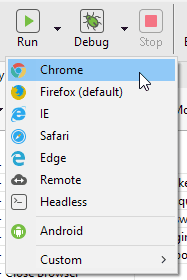
Примечание. Если вы просто нажмете Выполнить, тестовый пример будет выполнен с использованием браузера по умолчанию, указанного в Предпочтениях выполнения.< р>2. Тестовый пример выполняется с использованием выбранного веб-браузера.
Выполнить в удаленной среде
1. Откройте настройки удаленного Интернета из Главное меню > Проект > Настройки > Выполнение > По умолчанию > Веб-интерфейс > Удаленный Интернет.
2. Настройте конфигурацию по умолчанию для удаленной среды в настройках проекта. Дополнительные сведения см. в разделе Параметры выполнения.
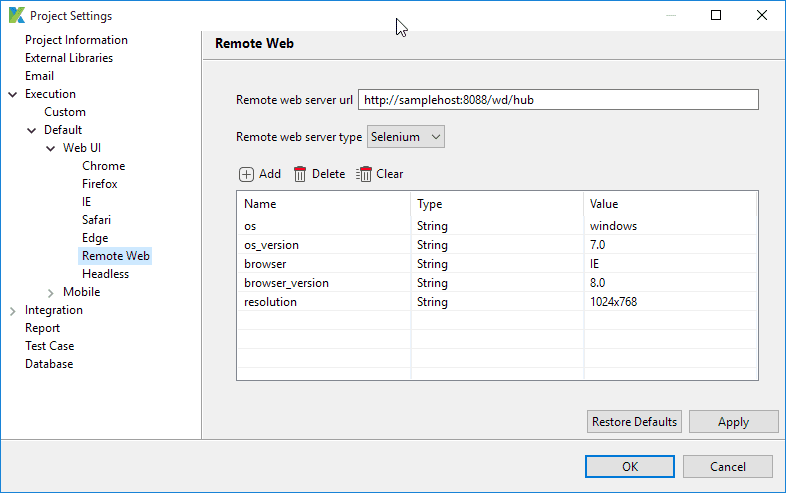
3. Откройте тестовый набор, затем выберите Удаленный , чтобы запустить тестовый набор из Выполнить.команда главной панели инструментов.
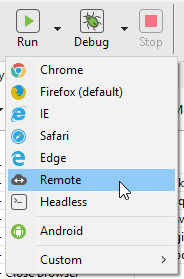
4. Тестовый пример выполняется в предопределенной удаленной среде.
Выполнить в автономном режиме
1. Откройте тестовый пример, затем выберите параметр “Без головы”, чтобы запустить его с помощью команды Выполнить на главной панели инструментов.

< р>2. Тестовый пример выполняется без запуска браузера.
Выполнить на мобильном устройстве
1. Откройте тестовый пример, затем выберите вариант Android (или iOS), чтобы запустить его с помощью команды Выполнить на главной панели инструментов (параметр iOS доступен только в macOS).
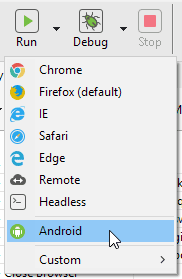
< р>2. Выберите устройство из списка.
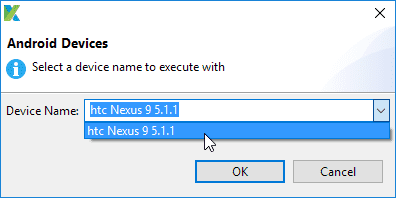
Примечание. Если в списке нет устройства, убедитесь, что режим разработчика на устройстве включен, попробуйте отключить и снова подключить несколько раз, пока вам не будет предложено принять/доверить этому устройству, убедитесь, что вы принимаете его (см. на Mobile для Windows и Mobile для macOS для получения дополнительной информации).
3. Тестовый пример выполняется на выбранном мобильном устройстве.
Выполнить в пользовательской среде
1. Доступ к пользовательской настройке можно получить из Главное меню > Проект > Настройки > Выполнение > Пользовательская.
2. Настройте желаемые возможности для пользовательского исполнения в настройках проекта. Дополнительную информацию см. в разделе «Параметры выполнения».
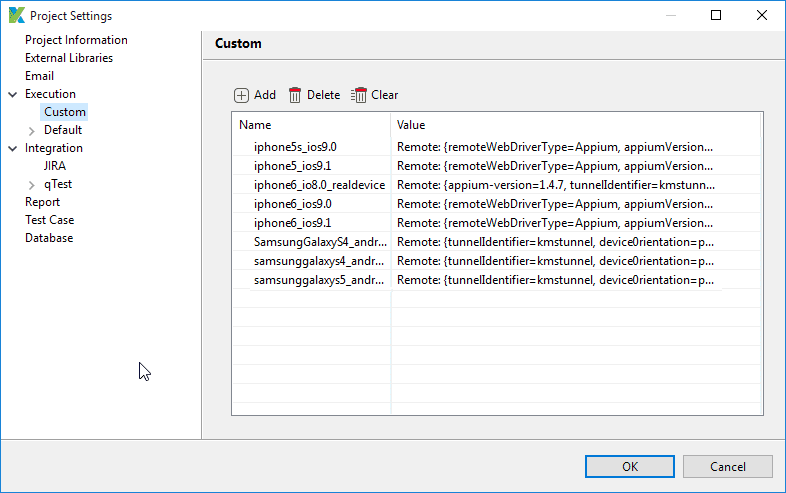
< р>3. Откройте тестовый пример, затем выберите предпочтительный пользовательский параметр для запуска тестового примера с помощью команды Выполнить на главной панели инструментов.

4. Тестовый набор выполняется в выбранной пользовательской среде.
Ход выполнения задания
Окно «Ход выполнения задания» будет открыто автоматически, чтобы показать ход выполнения вашего тестового примера. Вы можете переключать ход выполнения различных выполнений, чтобы соответствующим образом просматривать их детали.
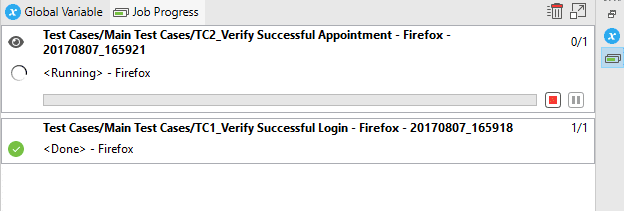
TAG: qa